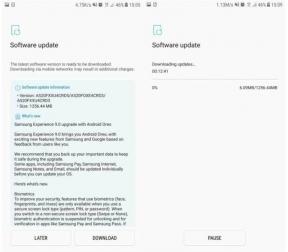Kako namestiti Windows 10 na kateri koli podprti prenosnik, tablični računalnik ali računalnik?
Miscellanea / / August 05, 2021
Windows 10 je najnovejši in daleč najboljši operacijski sistem tudi za računalnike, prenosnike in tablične računalnike. Windows 10 je Microsoft Inc. leta 2015 objavil posodobiti obstoječi Windows 8.1, kar pa tudi ni bil pomemben uspeh. Toda ob zagonu sistema Windows 10 je spremenil perspektivo skoraj vseh uporabnikov, ki so uporabljali prejšnje distribucije sistema Windows. Windows 10 je eden najbolj optimiziranih operacijskih sistemov za vse platforme, predvsem pametne telefone, tablice, prenosnike in osebne računalnike.
Windows 10 nadaljuje z oblikovanjem podzemne železnice, ki je bila prvotno vključena v Windows 8 in 8.1. Toda oba nista bila tako optimizirana za učinkovito delovanje vseh sistemov. Zato se je Microsoft odločil, da bo predstavil operacijski sistem, ki bo najbolje deloval v vseh vrstah operacijskih sistemov, zato so prišli na idejo Windows 10. Poleg tega Windows 10 dobiva redne kumulativne posodobitve, ki povečujejo stabilnost in združljivost aplikacij, skupaj z novimi funkcijami in varnostnimi funkcijami. Prej je imel Windows vgrajen protivirusni program. Toda to nikakor ni primerljivo s sistemom Windows 10. Končno lahko povzamemo, da je Windows 10 najboljši za vse sisteme, ne glede na to, kateri uporabniki ga želijo namestiti.
Zdaj je bila večina uporabnikov zmedena glede namestitve sistema Windows 10 v njihove sisteme. Ne glede na to, ali gre za prenosni računalnik, računalnik ali tablični računalnik. Zato smo se odločili, da bomo pripravili vodnik, ki bo uporabnikom pomagal pravilno namestiti in konfigurirati sistem Windows 10 v svojem sistemu. Začnimo torej.

Kazalo
- 1 Sistemske zahteve za prenosni računalnik ali računalnik
-
2 Kako namestiti Windows 10 v računalnik ali prenosni računalnik?
- 2.1 Na pol poti dokončano
- 3 Sistemske zahteve za tablični računalnik
- 4 Kako namestiti Windows 10 na tablični računalnik
- 5 Zaviti
Sistemske zahteve za prenosni računalnik ali računalnik
Prenosnik in računalnik sta si bolj ali manj enaka, razlika pa je le v primeru prenosljivosti. Tako vemo, da so naši bralci dovolj inteligentni, da jih lahko razumejo skupaj. Računalnik ima samo različne komponente, medtem ko jih prenosni računalnik združi. Začnimo torej s sistemskimi zahtevami za namestitev sistema Windows 10 v računalnik ali prenosni računalnik.
- 1 GHz procesor, ne glede na to, ali je sistem na čipu ali sistem na čipu. Oba bosta storila Intel in AMD
- 1 GB RAM-a za 32-bitno in 2 GB RAM-a za 64-bitno
- Prostor na trdem disku najmanj 32 GB. Večje je vedno bolje
- Ločljivost zaslona najmanj 800 × 600 pik
- Internetna povezava je potrebna za uporabo funkcij, kot je Cortana (Virtual Assistant), in za pridobitev kumulativnih posodobitev od Microsofta
Povezani članki:
- Kako odpreti urejevalnik registra v operacijskih sistemih Windows 10, 8, 7, Vista ali starejših?
- Kako pospešiti Windows 10 za igre na srečo in zmogljivost
Zdaj poznate minimalne sistemske zahteve, ki pomenijo, da ste zdaj pripravljeni na namestitev sistema Windows 10 v računalnik ali prenosni računalnik.
Kako namestiti Windows 10 v računalnik ali prenosni računalnik?
Zdaj veste, kaj je tako zanimivega za Windows 10 in tudi sistemske zahteve. To pomeni, da ste pripravljeni na postopek namestitve. Skrbno sledite korakom in ne pozabite varnostno kopirati podatkov. Ker bo računalnik ali prenosnik formatiran tako, da bo izbrisal vse razpoložljive podatke. Za nadaljevanje namestitve sistema Windows 10 sledite spodnjim korakom.
Opozorilo!
Med namestitvijo sistema Windows 10 bodo vsi podatki in datoteke izbrisani. Ne pozabite varnostno kopirati podatkov na varnem in varnem mestu. GetDroidTips ne bo odgovoren za bistveno izgubo podatkov.
- Pest vseh gre uradno Microsoftovo spletno mesto za prenos najnovejše posodobljene distribucije sistema Windows 10
- Prenesite datoteko .iso bo trajalo nekaj časa, saj znaša 4,76 GB
- Prenesite aplikacijo, Rufus ali katero koli programsko opremo, ki lahko naredi zagonski pogon
- Zdaj s pomočjo programske opreme naredite zagonski Pendrive
- Nato znova zaženite računalnik
- Takoj, ko zagledate logotip proizvajalca, začnite sočasno pritisniti tipko "Del" ali "F12". V nekaterih primerih deluje tudi F10
- Zdaj boste vstopili v meni BIOS, v meniju BIOS se s puščičnimi tipkami pomikate desno in levo in pojdite na "Boot Options".
- Nato izberite ime svojega pogona Pen in pritisnite enter
Na pol poti dokončano
Če ste vse naredili pravilno do tu, čestitamo. Na polovici postopka namestitve sistema Windows 10 ste že opravili. Zdaj bomo še povedali nadaljnje postopke. Če pa vas ni, vam priporočamo, da pravilno preberete vodnik in preverite, ali ste naredili kakšno napako. Ne pozabite, da morate med izdelavo zagonskega pogona izbrati način particije kot MBR, če je trdi disk manjši od 1TB, in če je trdi disk večji od 1TB, ne pozabite izbrati GPT. Zdaj spremljajte še več.
- Na prvem zaslonu boste morali vnesti serijsko številko licence. Če tega nimate, lahko ta razdelek za zdaj preskočite. In nadaljujte z nadaljnjimi koraki.
- Nato izberite različico, ki jo želite namestiti, na primer Professional, Student ali Home, nato kliknite Next
- Po tem boste pozvani k pomnilniku, kamor želite namestiti okna. Nato kliknite particijo. Nato ga formatirajte s spodnjega gumba
- Po tem znova izberite particijo pogona in kliknite Namesti Windows
Po kliku na Namesti Windows se bo Windows 10 začel nameščati in bo trajal nekaj minut, da se dokonča glede na trdi disk ali pogon SSD. Če ima vaš računalnik ali prenosnik pogon SSD, priporočamo, da ga namestite tam, ker namestitev ne bo trajala več kot 15 minut.
Po končani namestitvi se bo računalnik ali prenosnik znova zagnal in zdaj ste pripravljeni na lasten Windows 10. Uživajte
Sistemske zahteve za tablični računalnik
Tablice, na katerih je nameščen sistem Windows 8.1, je mogoče posodobiti na operacijski sistem Windows 10. Toda preden nadaljujete s koraki, morate poznati sistemske zahteve tabličnega računalnika za učinkovito delovanje sistema Windows 10.
- Tablični računalnik mora imeti vsaj 800 MHz procesor ali več, ne glede na to, ali gre za Intel, Broadcom ali Qualcomm
- Najmanj 512 MB RAM-a za 32-bitno in 1 GB za 64-bitno
- Imeti mora vsaj 8 GB notranjega pomnilnika
- Internetna povezava z dongle ali kartice SIM je obvezna
- Podpirati mora strojno opremo USB On the Go, saj je za namestitev potrebna miška
Ko veste, da je tablični računalnik primeren za Windows 10, lahko nadaljujete z namestitvijo.
Kako namestiti Windows 10 na tablični računalnik
Zdaj, ko poznate zahteve glede strojne opreme, ste povsem prepričani, da bo lahko vaš tablični računalnik zagnal Windows 10. Pred tem pa potrebujete nekaj stvari.
Predpogoje
2. Pogon USB 3.0
3. USB OTG adapter
4. Miška USB za izvajanje nalog
5. Kartica SIM ali Dongle z omogočeno internetno povezavo
Začnimo torej z namestitvijo.
Prvi koraki so podobni računalniškim
- Pest vseh gre uradno Microsoftovo spletno mesto za prenos najnovejše posodobljene distribucije sistema Windows 10
- Prenesite datoteko .iso bo trajalo nekaj časa, saj znaša 2,76 GB
- Prenesite aplikacijo, Rufus ali katero koli programsko opremo, ki lahko naredi zagonski pogon
- Zdaj s pomočjo programske opreme naredite zagonski Pendrive
- Nato znova zaženite tablični računalnik z naprednim zagonom
- Ko se tablični računalnik znova zažene, izberite »UEFI Firmware Upgrade«.
- Postopek je avtomatiziran in tablični računalnik samodejno prepozna pogon zagonskega pisala
- Zdaj nadaljujte z namestitvijo
- Tu vam ni treba vnesti serijske številke ali izbrati različice sistema Windows 10
Kot smo že povedali, je namestitev na tablični računalnik bolj ali manj avtomatizirana in vaš tablični računalnik se bo samodejno zagnal, ko bo namestitev končana. Za registracijo tabličnega računalnika z operacijskim sistemom Windows 10 pa potrebujete internetno povezavo.
Zaviti
Ta priročnik naj bi pomagal uporabnikom, ki so imeli težave ali so bili zmedeni glede namestitve sistema Windows 10 na prenosnike, računalnike in tablične računalnike. Po našem vodniku bodo lahko Windows 10 namestili enostavno. Upamo, da vam je bil ta vodič v pomoč. Če imate kakršna koli vprašanja ali povratne informacije, spodaj komentirajte s svojim imenom in e-poštnim ID-jem. Prav tako si oglejte našo Nasveti in triki za iPhone, Nasveti in triki za računalnike, in Nasveti in triki za Android za več takšnih nasvetov in trikov. Hvala vam.
Anubhav Roy je študent računalništva, ki ga izjemno zanima svet računalništva, Androida in drugih stvari, ki se dogajajo v svetu informatike in tehnologije. Izobražen je iz strojnega učenja, znanosti o podatkih in je programer v jeziku Python z Django Framework.

![Kako namestiti založniški ROM na Vgo Tel Venture V11 [datoteka vdelane programske opreme]](/f/01656c056f15810a029fe9bbff535cea.jpg?width=288&height=384)